Vì sao Tivi Casper không tải được ứng dụng ?
Smart Tivi đã không còn xa lạ với người dùng. Tuy nhiên, ở nhà bạn, Tivi Casper không tải được ứng dụng khiến bạn vô cùng lo lắng. Hãy để Điện Máy Thiên Phú giúp bạn tìm hiểu nhé:
Tải ứng dụng cho smart tivi giúp người dùng có nhiều trải nghiệm giải trí thú vị :
– Bạn có thể dễ dàng tiếp cận với những thông tin thời sự nóng hổi, cập nhật các tin tức về kinh tế, văn hóa, xã hội…
Thỏa sức giải trí với những bộ phim hay, những trò chơi hấp dẫn, hay trò chuyện với bạn bè một cách thú vị và đơn giản.
– Tận dụng những ứng dụng khoa học hỗ trợ công việc và học tập.
Hiện nay, chỉ có tivi có hệ điều hành Android là có thể cho phép người dùng cài thêm các ứng dụng từ bên ngoài (do đặc trưng Android sử dụng mã nguồn mở). Trong khi đó các dòng Smart tivi dùng hệ điều hành mà hãng tự phát triển như Tizen trên Smart tivi Samsung, WebOS trên Smart tivi LG, Linux trên Smart Tivi Casper… thì sẽ không thể tải bên ngoài, mà chỉ cài được các ứng dụng có sẵn trong kho ứng dụng của hãng.
Vì vậy, bạn nên kiểm tra tivi Casper của mình có phải chạy hệ điều hành Android hay không. Nếu không phải hệ điều hành này thì không thể cài đặt ứng dụng vào tivi mà chỉ có thể sử dụng kho ứng dụng có sẵn trên tivi mà nhà sản xuất đã cài đặt.
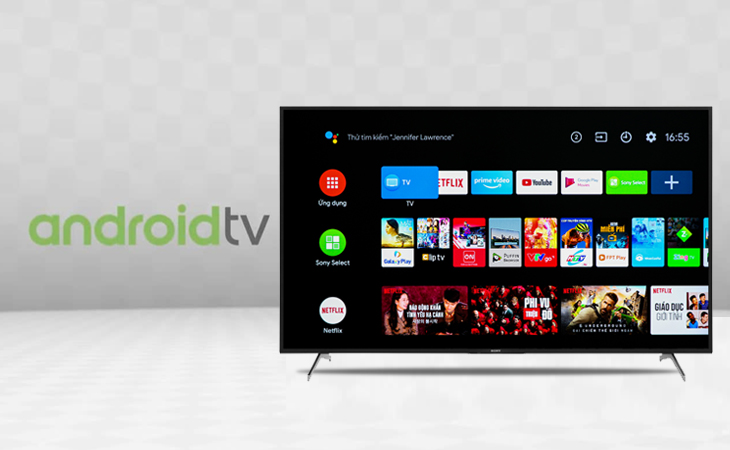
Hướng dẫn cài đặt ứng dụng vào tivi casper trên hệ điều hành Android
Bước 1: Trước khi thực hiện các bước để cài đặt ứng dụng cho tivi, bạn hãy đảm bảo tivi đã được cài đặt ngôn ngữ sử dụng là tiếng Việt, cài đặt mạng kết nối wifi,
- Sau đó, ở góc trái màn hình sẽ có mục đăng nhập. Bạn phải chuẩn bị cho mình một gmail của google để đăng nhập tài khoản.
- Bạn nhập tên tài khoản và mật khẩu vào khung tương ứng để hoàn tất đăng nhập. Sau khi toàn thành tất cả các bước, tivi sẽ hiện tên tài khoản của bạn là báo đã đăng nhập thành công.
Bước 2: Tìm ứng dụng Google Play hoặc CH play
Bước 3: Trong “Google Play hoặc CH play”, bạn chọn biểu tượng “Tìm kiếm” ở góc trên bên phải.
Bước 4: Bạn nhập tên ứng dụng muốn tải và khi tìm thấy, bạn chọn vào ứng dụng đó. Ở đây mình lấy ví dụ ứng dụng FPT Play. Sau đó bạn chọn “Cài đặt”. Tivi sẽ bắt đầu tải và sẽ hiện nút “Mở” khi hoàn tất.
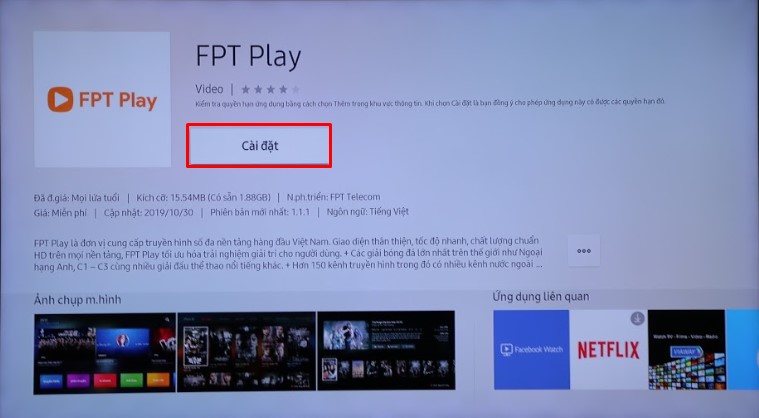
Bước 5: Bạn chọn “Thêm vào màn hình chủ” để dễ dàng tìm ứng dụng đó tại màn hình chính của tivi.
Như vậy là bạn đã hoàn thành xong các bước để tải ứng dụng về màn hình tivi một cách đơn giản
Khi bạn cố gắng tải xuống, cài đặt hoặc cập nhật một ứng dụng từ Cửa hàng Google Play nhưng không được hãy làm theo các bước sau:
Nếu khi cài đặt, Tivi Casper không tải được ứng dụng và hiển thị:
- Các ứng dụng không thể cài đặt từ Google Play, thông báo Install pending… (Đang chờ cài đặt…) hiển thị trên biểu tượng ứng dụng trong menu.
- Thông báo Server error (Lỗi máy chủ) xuất hiện và tôi không thể truy cập Cửa hàng Google Play.
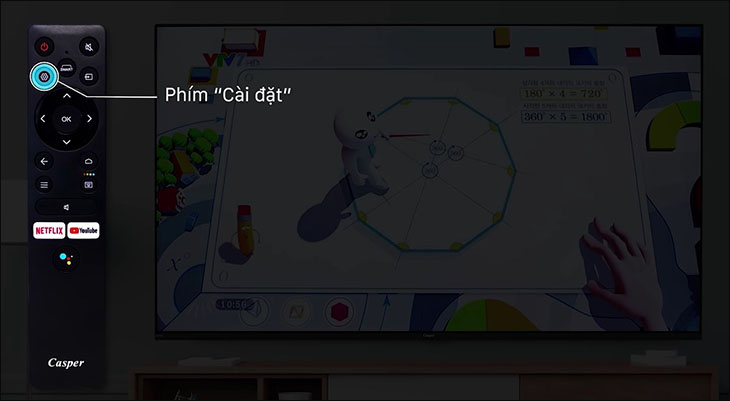
Các bước làm trống dữ liệu
- Kiểm tra dung lượng lưu trữ trống. Để tải xuống ứng dụng, dung lượng lưu trữ trống phải lớn hơn dung lượng ứng dụng cần cài đặt.
LƯU Ý: Nếu bạn tải xuống ứng dụng khi bộ nhớ đầy, thông báo Server error (Lỗi máy chủ) sẽ xuất hiện và bạn sẽ không thể truy cập Cửa hàng Google Play.- Mở màn hình
Settings (Cài đặt).
- Các bước tiếp theo sẽ phụ thuộc vào tùy chọn menu Tivi của bạn:
- Chọn System (Hệ thống) — Storage (Lưu trữ) — Internal shared storage (Bộ lưu trữ trong dùng chung) — Available (Có sẵn).
- Chọn Device Preferences (Tùy chọn thiết bị) — Storage (Lưu trữ) — Internal shared storage (Bộ lưu trữ trong dùng chung) — Available (Có sẵn).
- Chọn Storage & reset (Lưu trữ & thiết lập lại) — Internal shared storage (Bộ lưu trữ trong dùng chung) — Available (Có sẵn).
- Chọn Storage & reset (Lưu trữ & thiết lập lại) — Storage (Lưu trữ) — Available (Có sẵn).
- Mở màn hình
- Nếu Tivi của bạn có cài đặt Delete demo content (Xóa nội dung demo), thực hiện như sau:
LƯU Ý: Thông báo No demo content found (Không tìm thấy nội dung demo) có thể được hiển thị và không thể xóa được.- Mở màn hình
Settings (Cài đặt).
- Các bước tiếp theo sẽ phụ thuộc vào tùy chọn menu Tivi của bạn:
- Chọn System (Hệ thống) — Storage (Lưu trữ) — Delete demo content (Xóa nội dung demo) — OK.
- Chọn Device Preferences (Tùy chọn thiết bị) — Storage (Lưu trữ) — Delete demo content (Xóa nội dung demo) — OK.
- Mở màn hình
Các bước xóa dữ liệu bộ nhớ đệm
- Nếu Tivi của bạn có một trong các cài đặt sau đây, hãy thực hiện xóa dữ liệu đã lưu trong bộ nhớ đệm:
LƯU Ý: Ngay sau khi xóa dữ liệu bộ nhớ đệm, một số hình thu nhỏ trên màn hình HOME có thể được hiển thị dưới dạng hình vuông màu xám.- Mở màn hình
Settings (Cài đặt).
- Các bước tiếp theo sẽ phụ thuộc vào tùy chọn menu Tivi của bạn:
- Chọn System (Hệ thống) — Storage (Lưu trữ) — Internal shared storage(except for system area) (Bộ lưu trữ trong dùng chung (ngoại trừ khu vực hệ thống)) — Cached data (Dữ liệu được lưu trong bộ nhớ đệm) — Clear cached data? (Xóa dữ liệu đã lưu trong bộ nhớ đệm?) — OK.
- Chọn Device Preferences (Tùy chọn thiết bị) — Storage (Lưu trữ) — Internal shared storage (Bộ lưu trữ trong dùng chung)— Cached data (Dữ liệu được lưu trong bộ nhớ đệm) — Clear cached data? (Xóa dữ liệu đã lưu trong bộ nhớ đệm?) — OK.
- Mở màn hình
- Khi không còn đủ dung lượng lưu trữ, hãy làm theo các bước sau đây để gỡ cài đặt các ứng dụng không cần thiết:
LƯU Ý: Khi một ứng dụng được gỡ cài đặt, tất cả dữ liệu liên quan đến ứng dụng đó cũng bị xóa.- Mở màn hình
Settings (Cài đặt).
- Các bước tiếp theo sẽ phụ thuộc vào tùy chọn menu Tivi của bạn:
- Chọn Apps (Ứng dụng) — See all apps (Xem tất cả ứng dụng).
- Chọn Apps (Ứng dụng) — See all apps (Xem tất cả ứng dụng) rồi kiểm tra danh mục Installed apps (Ứng dụng đã cài đặt).
- Chọn Apps (Ứng dụng) rồi kiểm tra danh mục Downloaded apps (Ứng dụng đã tải xuống).
- Chọn ứng dụng để gỡ cài đặt.
- Chọn Uninstall (Gỡ cài đặt).
- Chọn OK.
- Mở màn hình
Các bước khôi phục cài đặt gốc
- Nếu sau khi bạn đã làm mọi cách như trên để dung lượng tivi đủ nhưng đều không cài đặt được, bạn hãy chọn Thiết lập lại tivi ( khôi phục cài đặt gốc )
Đối với Android™ 9 hoặc cũ hơn, nếu các biện pháp trên không khắc phục được sự cố, hãy làm theo hướng dẫn dưới đây: Hủy tất cả ứng dụng đang tải xuống và đang cài đặt. Thực hiện Clear Data (Xóa dữ liệu) và Clear Cache (Xóa bộ nhớ đệm) đối với Google Play services (Dịch vụ Google Play).
LƯU Ý: Bạn không thể cài đặt các ứng dụng bị hạn chế khi đã thiết lập Parental controls (Kiểm soát trẻ em). Kiểm tra các cài đặt bằng cách thực hiện quy trình sau đây:
- Nhấn nút HOME trên điều khiển từ xa.
- Các bước tiếp theo sẽ phụ thuộc vào tùy chọn menu Tivi của bạn:
- Chọn Apps (Ứng dụng) — Google Play Store (Cửa hàng Google Play) — Settings (Cài đặt) — Parental controls (Kiểm soát trẻ em).
- Chọn Google Play Store (Cửa hàng Google Play) — Settings (Cài đặt) — Parental controls (Kiểm soát trẻ em) hoặc Parental controls Settings (Cài đặt kiểm soát trẻ em).
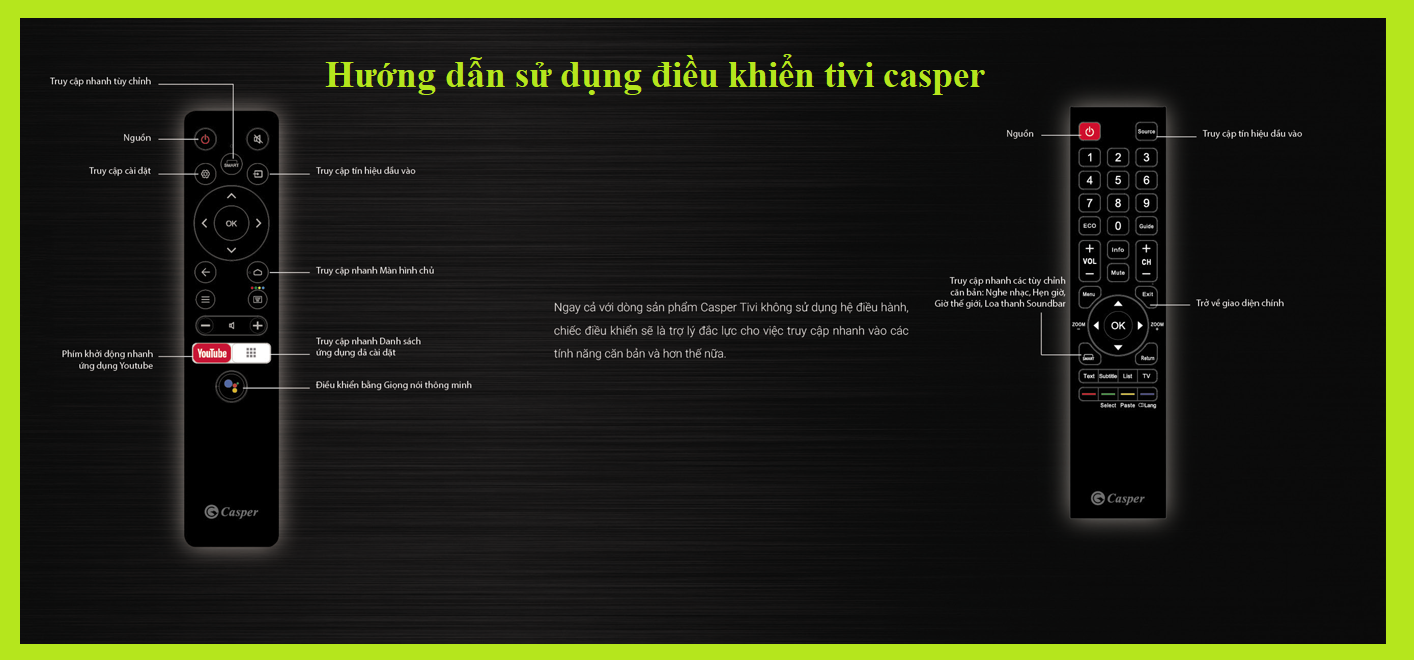
Kết luận:
Trên đây là toàn bộ những kinh nghiệm nhỏ để giúp bạn cài đặt , khắc phục các lỗi khi Tivi Casper không tải được ứng dụng. Điện máy Thiên Phú luôn là địa chỉ có dịch vụ bảo hành và tư vấn kĩ thuật nhanh nhất, nhiệt tình nhất và giá thành rẻ nhất cho quý khách hàng.














